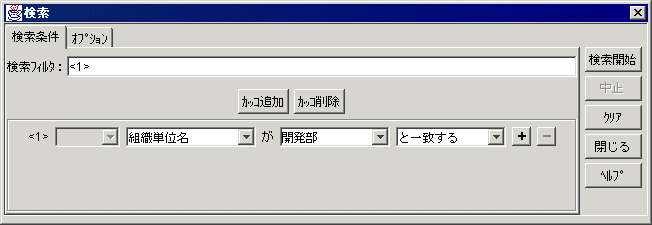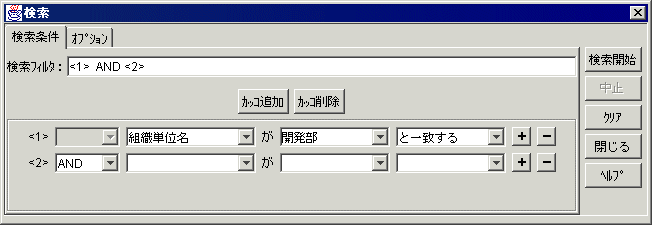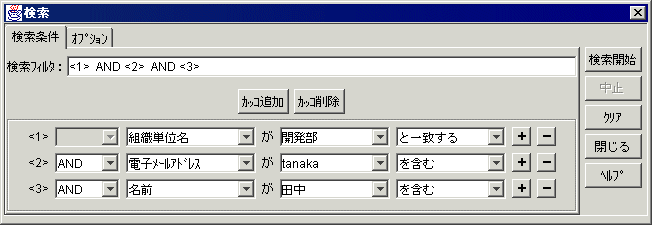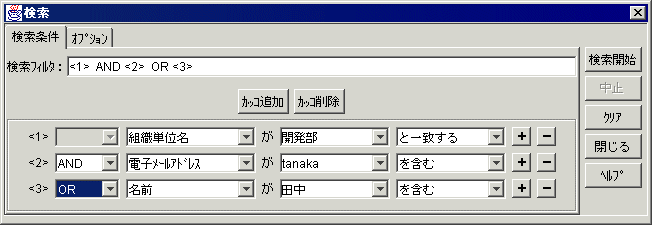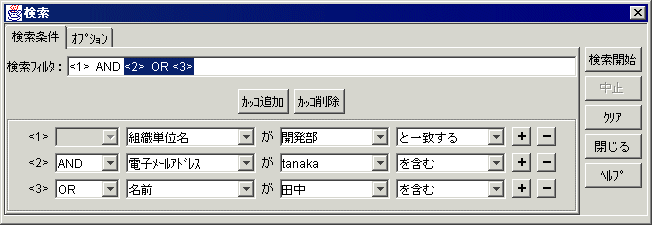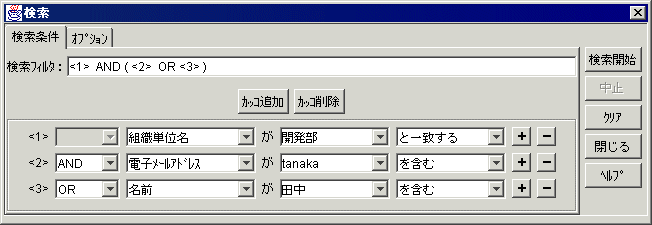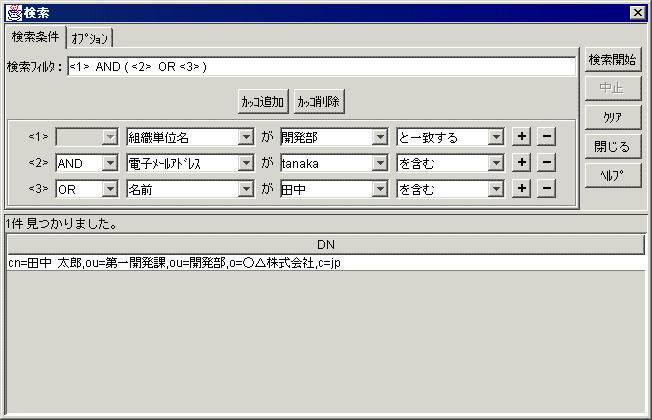|
InfoDirectory使用手引書
|
目次
索引
 
|
D.2.2 複数条件の場合(複雑な条件設定)
次のような検索を行いたい場合について説明します。
“開発部”に所属し、かつメールアドレスに“tanaka”または名前に“田中”を含む人を検索したい。
まず、この条件を単一条件に分割します。
- 条件<1>: 「組織単位名が 開発部 と一致する」
- 条件<2>: 「メールアドレスに tanaka を含む」
- 条件<3>: 「名前に 田中 を含む」
条件<2>と条件<3>の論理関係は"OR"であり、その論理和と条件<1>の論理関係は"AND"となります。この条件の場合、条件<2>と条件<3>の論理関係を示す"OR"の方を条件<1>との論理関係の"AND"より優先度を高くする必要があります。
次に操作手順を示します。
- [検索]ダイアログを起動して、[検索条件]タブを選択します。
- 条件<1>を設定します。([属性名]に「組織単位名」がないため、プルダウンリストから「属性一覧から選択」を選択します。[属性選択]ダイアログを起動して、属性名を指定してください。
[図: 条件「開発部に所属している」を設定]
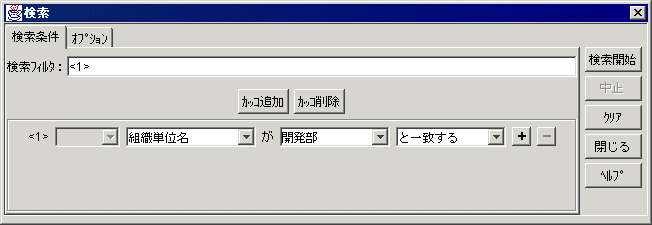
- 2つ目の条件を設定するために[+]ボタンを押して、新規条件を追加します。
[図: 条件追加]
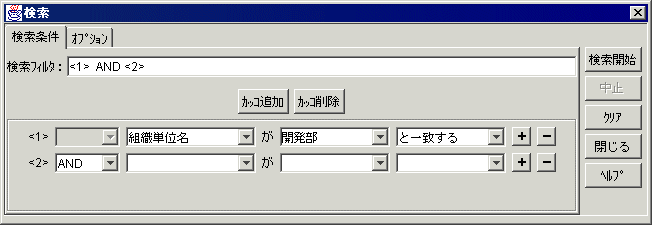
- 条件<2>を設定します。
- 3つ目の条件を設定するために[+]ボタンを押して、新規条件を追加します。
- 条件<3>を設定します。
[図: その他の条件を設定]
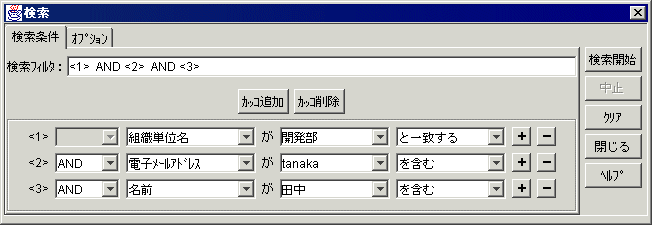
- 3行目の[AND/OR]プルダウンリストから"OR"を選択します。
- [検索フィルタ]の条件式に AND → OR が反映されます。
[図: [AND/OR]の指定]
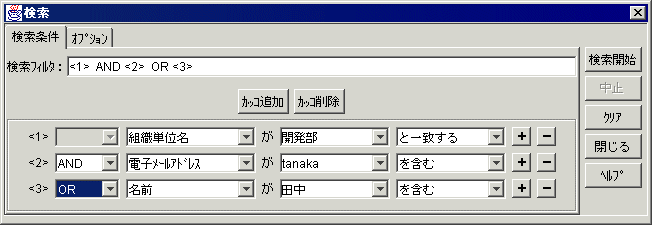
- [検索フィルタ]の条件<2>と条件<3>の両端をマウスで選択状態にします。
[図: 条件の両端を選択]
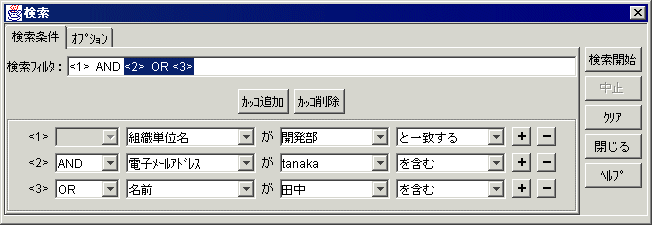
- [カッコ追加]ボタンを押し、選択した条件の両端にカッコを挿入します。
[図: カッコ挿入]
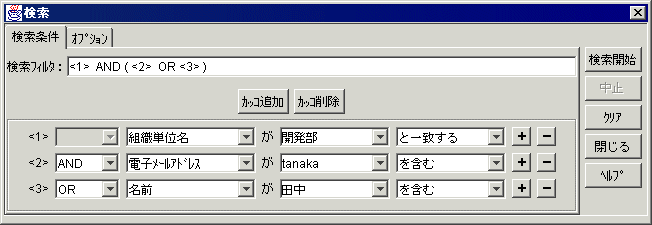
- [検索開始]ボタンを押し、検索を実行します。
- 条件と一致したエントリが[検索結果一覧]に表示されます。
[図: 検索結果の表示]
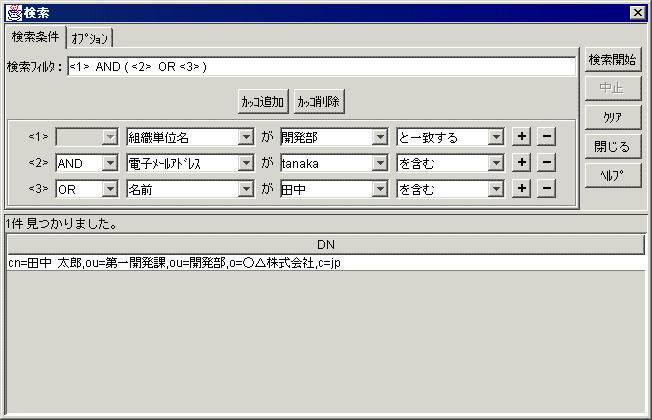
All Rights Reserved, Copyright(C) 富士通株式会社 2005